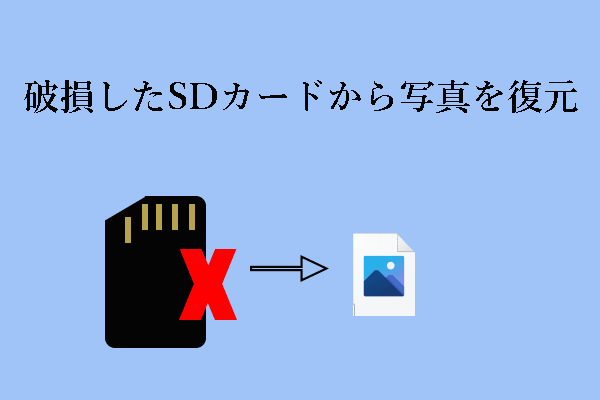Agfaカメラカードの写真を復元したいですか?写真を素早く復元するためにAgfaカメラカードデータ復元ソフトを探していると思います。その場合、このMiniToolガイドはAgfaPhotoカメラカードから失われた写真を復元するプロセスをご案内します。
Agfaは、カメラ、フィルム、ペーパーなどの写真製品を製造していることで有名で、多くのユーザーを抱えています。AgfaPhotoは、軽量、コンパクトで信頼性の高いデジタルカメラ機器を世界中のユーザーに提供しています。同社のデジタルカメラは、16GBのMicro SDHCから64GBのSDXCメモリーカードまで、様々なSDカードに写真を保存することができます。さらに、AgfaPhotoのカメラは、主にMDCファイルフォーマットで写真を撮影・保存します。しかし、Agfaのデジタルカメラを含め、どんなに信頼性の高いデバイスであっても、データ損失は時々発生します。ほとんどの場合、Agfaカメラカードの写真を復元する要件は、より緊急になります。

www.amazon.co.jpより
AgfaPhotoカメラカードから写真が削除されるのはなぜ?
Agfaカメラカードの写真復元に入る前に、なぜ写真がAgfaPhotoカメラカードから削除されるのかを学ぶ必要があります。以下はその一般的な要因です。
- 削除:誤って必要な写真を削除してしまうことがあります。
- フォーマット:SDカードのエラーを解決するため、または誤ってAgfaPhotoデジタルカメラまたはSDカードをフォーマットした場合、写真はすぐに自動削除されます。
- ウイルス攻撃:ウイルスがSDカードに感染し、写真が失われることがあります。
- SDカードの破損:同じSDカードを異なるデバイスで使用すると、カードが破損し、写真が失われることがあります。幸いにも、破損したSDカードを修復し、そこからデータを救出することができます。
- SDカードのメモリがいっぱいになる:さらに、SDカードのメモリがほぼ一杯になった場合、このSDカードに写真を保存し続けると、ディスク容量不足のために写真が失われます。
- 物理的な損傷:AgfaPhotoデジタルカメラやSDカードに物理的な損傷があると、写真が失われることがあります。SDカードがひどく損傷している場合は、二次的なデータ破損を避けるため、ご自身でデータ復元を試みるのではなく、専門のデータ復元サービスにご連絡ください。
写真が失われたことが気づいたら、AgfaPhotoカメラの使用を中止してください。新しいデータが書き込まれると、失われたデータが上書きされ、復元できなくなる可能性があります。ですから、写真を復元するまで、新しい写真を撮らないでください。そして、写真を救出するために直ちに対策を実行してください。
AgfaPhotoカメラカードから削除した写真を復元することはできるのか?
AgfaPhotoデジタルカメラから削除した写真を復元することは可能です。写真の完全削除にもかかわらず、Agfaカメラの写真を救い出すことはできます。写真を削除した後、データを保存するためのスペースは使用可能としてマークされますが、削除した写真データは新しいデータで上書きされる前にSDカードに保存されます。写真復元とSDカードの修復の実現可能性は、カメラのSDカードに関連する様々な状況を考慮する必要があります。
状況1、SDカードが破損している
システム内に「SDカードがフォーマットされていません」というエラーメッセージが表示されるのは、SDカードが破損していることを示す一般的な現象です。このような場合、AgfaカメラのSDカードから写真を救出することが可能です。MiniTool Power Data Recoveryを使って破損したSDカードからデータを復元し、破損したSDカードを修復することをお勧めします。
状況2、SDカードにアクセスできない
SDカードが0バイトを表示する、RAWになる、ボリュームに認識されるファイルシステムがない、またはその場所が利用できないエラーを含め、「SDカードにアクセスできません」というメッセージを受け取った場合、アクセスできないSDカードをフォーマットしてからフォーマットしたSDカードから写真を復元する必要があるかもしれません。
状況3、SDカードが書き込み禁止されている
Agfa カメラの SD カードの書き込み禁止機能が有効になると、SD カードは読み取り専用になります。その結果、SDカードからデータを読み取ることはできますが、SDカード上の既存のデータに修正や追加を加えることはできません。これにより、書き込み禁止を無効にして、AgfaカメラのSDカードからデータを復元する必要があります。
状況4、SDカードが死んだ
ファイルの損失、カード容量の変化、変な文字や文字化けの出現、デバイス間での無反応など、SDカードに異常が発生した場合、SDカードが機能しなくなった可能性があります。このような場合、物理的な損傷が主な原因となります。データの救出は不可能ですか?いいえ!死んだSDカードからデータを復元することもできます。
一般的に、SDカードの表面に大きな物理的損傷がなく、失われたデータが新しいデータで上書きされていないという条件のもとで、それらは機能します。しかし、SDカードが修復不可能なほど物理的に損傷している場合、それらは成功しません。
Agfaカメラカードの写真を復元する方法
AgfaPhotoカメラカードの写真紛失にお困りですか?幸いにも、MiniToolは専門的で信頼性の高いSDカードデータ復元ソフトウェアを提供しています。MiniTool Power Data Recoveryは、不注意による削除、SDカードのフォーマット、SDカードの破損など、様々なデータ損失状況に対応できるように設計されています。MiniTool Power Data Recoveryはデジタルカメラのメモリーカード、多様なデータストレージメディア、外付けハードドライブ、CD/DVD、USBフラッシュドライブ、メモリースティックなどからファイルを復元することをサポートします。
さらに、MiniTool Power Data RecoveryはWordドキュメント、PDF、Excelシート、スライド、ビデオ、アーカイブ、Eメールなど他のタイプのファイルの復元にも優れています。このソフトウェアはカメラカードを徹底的にスキャンし、高い成功率で大切な写真を復元できます。一方、直感的なインターフェイスと強力な機能により、写真の復元プロセスが簡単かつスムーズに進み、専門知識のないユーザーでも使用できます。
この安全なデータ復元ソフトウェアがベストな選択です。Agfaカメラカードの写真を復元できるかどうかわからない場合は、まず無料版をお試しください。MiniTool Power Data Recovery無料版では、ファイルをスキャンしてプレビューし、1GBまでのファイルを無料で復元できます。
MiniTool Power Data Recovery Freeクリックしてダウンロード100%クリーン&セーフ
詳しくは続きをお読みください。
MiniTool Power Data Recoveryを使ってAgfaカメラカードの写真を復元
下記のダウンロードボタンをクリックして、この無料データ復元ソフトをインストールし、Agfaカメラカードから写真を復元しましょう。
MiniTool Power Data Recovery Freeクリックしてダウンロード100%クリーン&セーフ
使いやすいソフトウェアとして、MiniTool Power Data Recoveryは5ステップでAgfaPhotoカメラから写真を復元できます。
ステップ1、AgfaカメラのSDカードを接続し、デスクトップ上のMiniTool Power Data Recoveryアイコンをクリックしてメインインターフェイスに入ります。
ステップ2、この簡潔なウィンドウには、「論理ドライブ」と「デバイス」の2つのセクションがある「このPC」インターフェイスが表示されます。
- 論理ドライブ:このモジュールは内蔵ディスクと外付けデバイスから検出されたすべてのパーティションを表示します。デスクトップ、ごみ箱、フォルダーを選択などの特定の場所をリストします。
- デバイス:「デバイス」タブをクリックすると、その下にディスク全体が表示されます。
次に、「デバイス」セクションでAgfaカメラSDカードをスキャンするか、マウスを「論理ドライブ」セクションのターゲットパーティションに移動し、「スキャン」ボタンをクリックしてスキャンするかを選択します。スキャンプロセス全体が完了するまで数分かかります。最良の結果を得るためには、プロセスが終了するまで辛抱強くお待ちください。
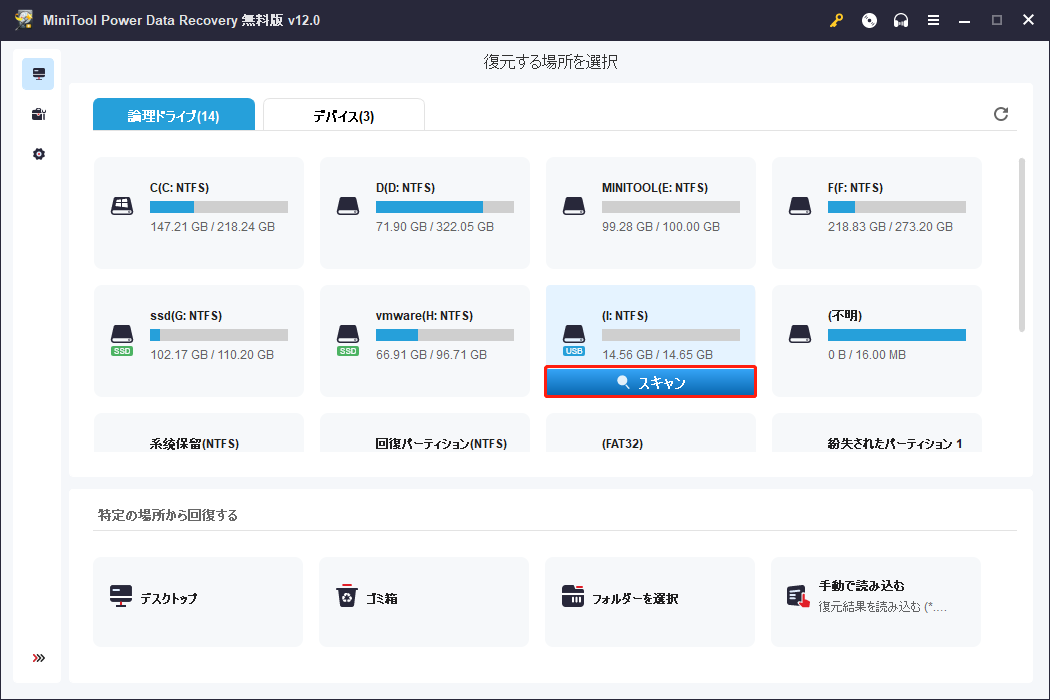
ステップ3、デフォルトでは、ファイルは結果ページにパスでリストされます。ファイル数が少ない場合は、「紛失したファイル」または「削除されたファイル」のフォルダーを直接展開して必要なファイルを見つけることができます。
結果リストにファイルの山がある場合は、いくつかの関数を使用して素早くファイルを見つけることができます。
- フィルター:「フィルター」ボタンをクリックすると、フィルター条件が表示されます。ファイルタイプ、ファイルサイズ、更新日時、ファイルカテゴリーで不要なファイルをフィルターすることができます。オプションにチェックを入れると、ファイルリストから目的のファイルを見つけることができます。この機能は、特定の明確な条件で失われたファイルを見つける必要がある場合に便利です。
- タイプ:「タイプ」ボタンをクリックすると、ファイルをタイプ別にチェックできます。この機能は、ドキュメント、画像、音声とビデオ、その他のファイルなど、特定のタイプのファイルを復元したい場合に大きく機能します。例えば、「その他」オプションを展開することで、MDCなどのファイルフォーマット別に写真をより正確に調べることができます。
- 検索:右上の検索機能は、正確なファイルをすばやく見つけるのに役立ちます。ファイル名を覚えている場合は、ボックスに連続したキーワードを入力します。そして、「Enter」キーを押します。
- プレビュー:選択したファイルが望むものであるかどうかをチェックするために「プレビュー」ボタンをクリックすることができます。この機能により、スキャンプロセス中にファイル、画像、ビデオ、音声をプレビューすることができます。そして、データ復元の精度を保証します。MiniTool Power Data Recoveryがサポートするプレビューファイルフォーマットについては、ソフトの要件仕様を参照してください。プレビューされる音声とビデオは2GBを超えないようにご注意ください。
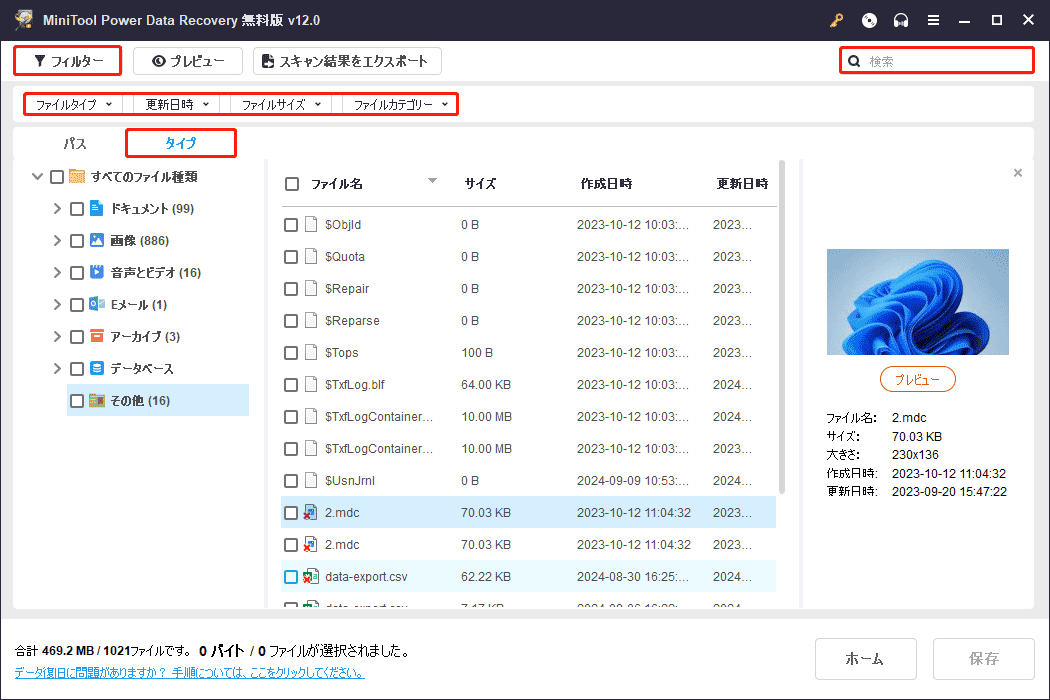
ステップ4、復元したい写真の前にあるチェックボックスにチェックを入れます。その後、「保存」ボタンをクリックします。
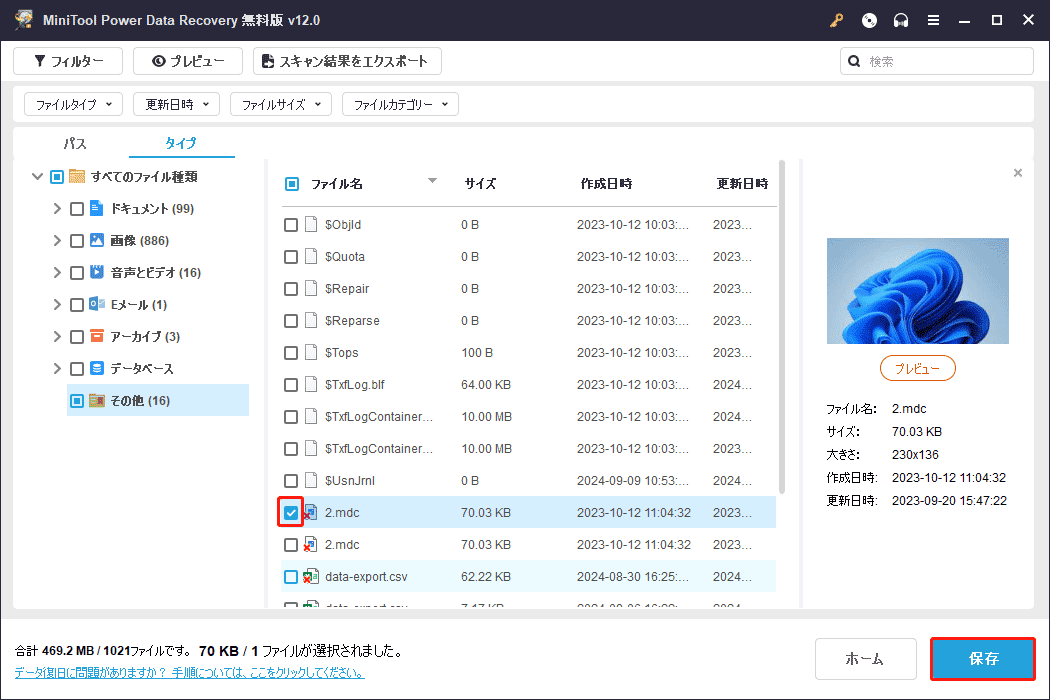
ステップ5、ポップアップインターフェイスで、それらの写真の正しい復元パスを選択します。「OK」をクリックして操作を確認する必要があります。
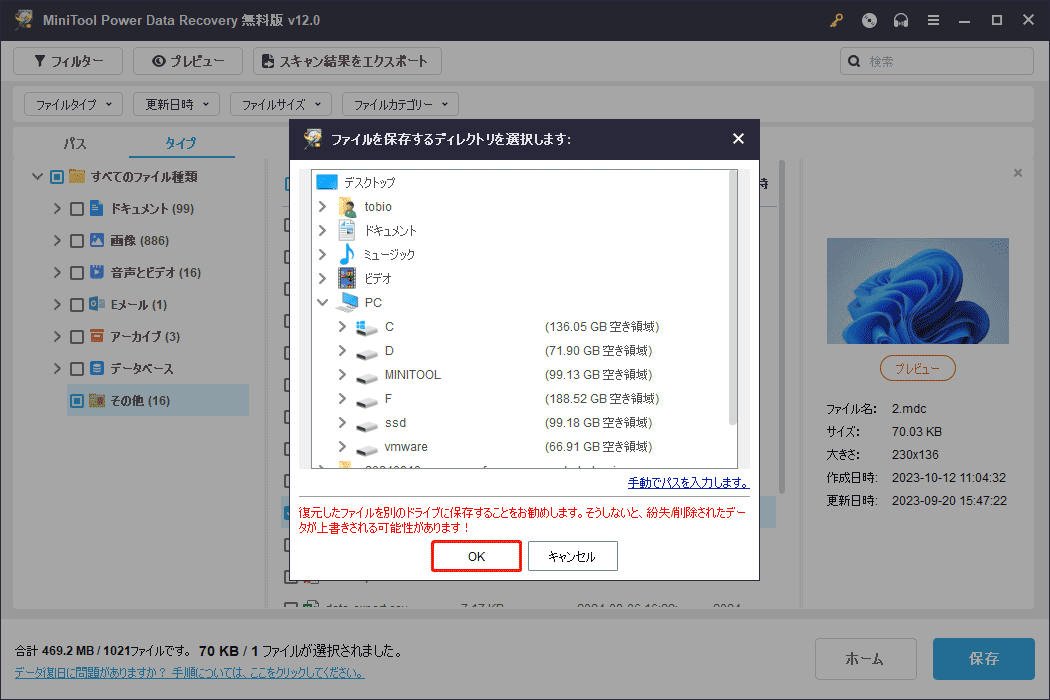
MiniTool Power Data Recovery無料版が提供する無料データ復元容量は1GBのみです。ソフトウェアが1GBのファイルを復元した場合、ファイル保存の制限のプロンプトウィンドウがポップアップ表示されます。1GB以上のファイルを選択した場合、Agfaカメラカードの写真復元プロセスを完了するには、プレミアムエディションへのアップデートをお勧めします。
写真の二次紛失を防ぐバックアップ方法
すべての卵を一つのカゴに入れないでください。多様性とリスクの分散も、AgfaPhotoデジタルカメラの写真を保護するための重要な原則です。写真をバックアップしておけば、たとえ完全に紛失したり破損したりしても、データ損失の心配はなくなります。定期的にカメラからUSBやコンピュータなどの他のデバイスに写真を転送します。または、MiniTool ShadowMakerなどの専門的なバックアップソフトウェアを使用することができます。
MiniTool ShadowMaker Trialクリックしてダウンロード100%クリーン&セーフ
MiniTool ShadowMaker は、ファイルバックアップ、ディスククローン、ファイル同期などを可能にする多機能バックアップソフトウェアです。この多機能ソフトウェアは、バックアッププロセスを簡素化するユーザーフレンドリーで簡潔なインターフェイスを備えています。バックアップタスクを効率的に完了するために、このソフトウェアを試してみませんか?以下の5つのステップに従って、写真をバックアップしましょう。
ステップ1、AgfaカメラのSDカードを接続し、デスクトップのMiniTool ShadowMakerアイコンをクリックします。
ステップ2、左側のパネルで「バックアップ」セクションを選択します。次に、右側のペインで「ソース」をクリックします。2つのバックアップタイプが表示されます:「ディスクとパーティション」と「フォルダーとファイル」です。「フォルダーとファイル」を選択すると、写真の一部をバックアップできます。バックアップしたいファイルまたはデバイスを選択し、「OK」をクリックして「バックアップ」インターフェイスに戻ります。
ステップ3、「バックアップ先」をクリックして、バックアップを保存する場所を選択します。ローカルコンピュータと外付けハードディスクの両方に写真のバックアップを保存できます。
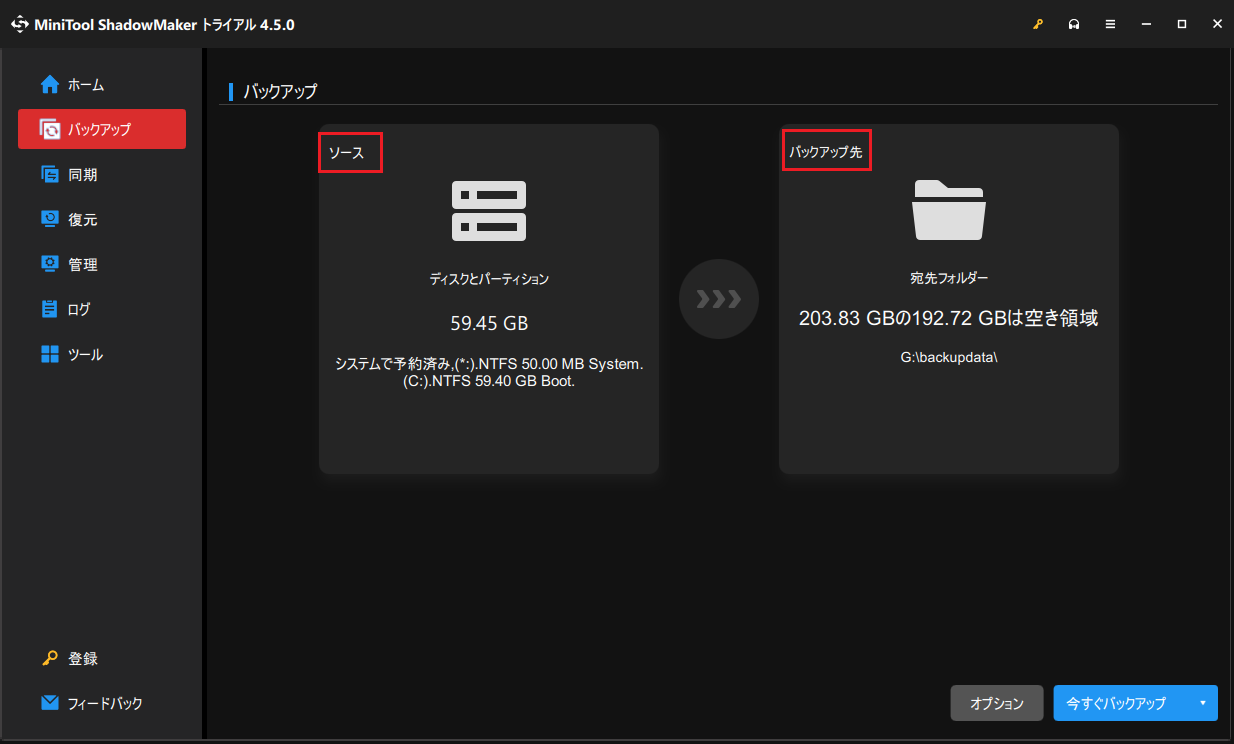
ステップ4、右下の「オプション」をクリックすると、バックアップ設定を管理できます。オプションウィンドウでは、バックアップスキームのトグルを有効にして、完全バックアップ、増分バックアップ、差分バックアップからバックアップタイプを1つ選択できます。また、スケジュール設定のトグルをオンに切り替えることで、毎日、毎週、毎月、またはイベントごとにファイルをバックアップするように選択できます。設定を変更したら、「OK」をクリックして変更を保存します。
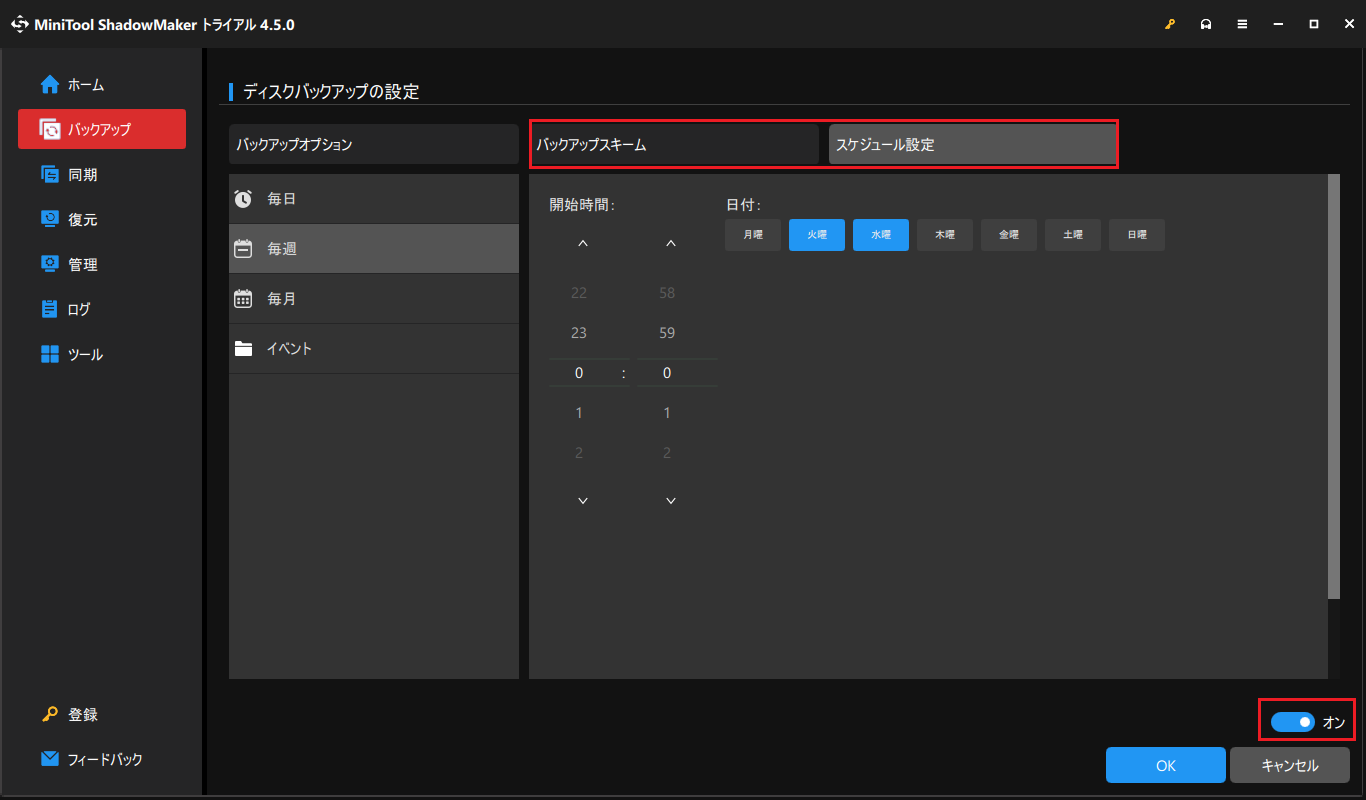
ステップ5、バックアップウィンドウで、右下の「今すぐバックアップ」を選択してプロセスを開始します。ポップアップインターフェイスで、「OK」をクリックして操作を確定します。
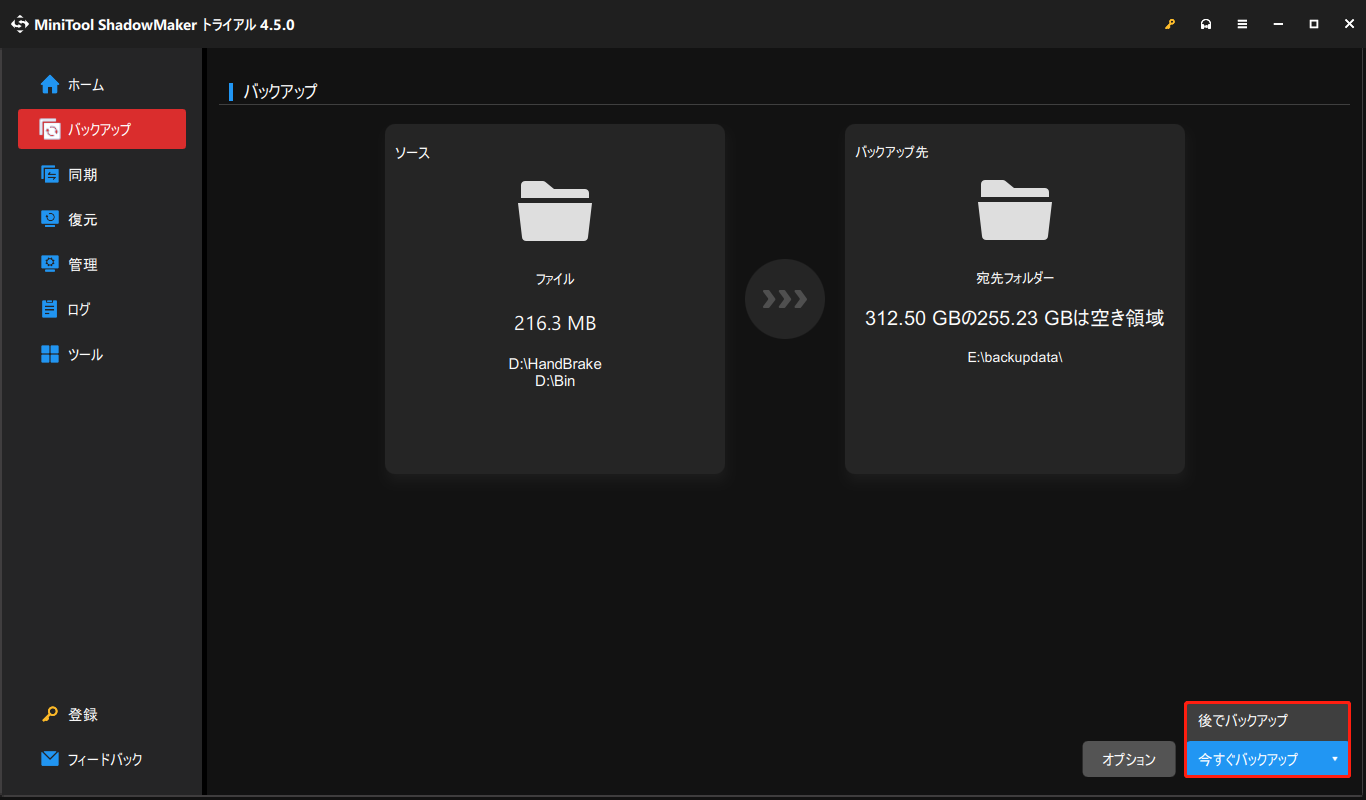
さらに、データの損失を避けるためにSDカードのクローンを作成することもできます。MiniTool ShadowMakerには「ディスククローン」という専用オプションもあり、すべてを簡単に実行できます。SDカードのクローンを作成する場合は、「SDカードをPCにクローンする方法」のガイドに従ってください。
結論
Agfaカメラカードの写真を復元する方法は?どのようにSDカードをバックアップしますか?この記事をお読みになれば、詳細な情報がわかります。MiniToolソフトウェアの使い方で不明な点がございましたら、お気軽に[email protected]までお問い合わせください。